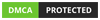Những ngày cuối năm 2025 đang trôi qua rất nhanh, nhu cầu tìm kiếm các mẫu background tất niên vector để thiết kế phông nền cho tiệc Year End Party đang “nóng” hơn bao giờ hết. Dù bạn là dân thiết kế chuyên nghiệp hay người làm văn phòng cần file gấp để in bạt...
10 Thủ thuật Excel cơ bản dân văn phòng, kế toán nên biết
Bài viết dưới đây của Tin Học News sẽ giới thiệu cho bạn một số thủ thuật Excel hữu ích để bạn có thể nâng cao kỹ năng làm việc và tận dụng tối đa tiềm năng của Microsoft Excel. Các thủ thuật Excel này sẽ giúp bạn làm việc hiệu quả, tiết kiệm thời gian và tăng tính chuyên nghiệp trong việc xử lý dữ liệu và tính toán.
Mục lục
Mở nhiều bảng tính cùng lúc
Trong lúc làm việc chắc hẳn sẽ có nhiều trang tính bạn cần phải mở cùng lúc để có thể đối chiếu thông tin qua lại.
Giải pháp: Bạn nhấn giữ Ctrl và chọn những file Excel muốn mở > Nhấn Enter.
Xem thống kê cực nhanh
Excel cũng giúp bạn xem thống kê các dữ liệu cực nhanh như sau:
Quét toàn bộ cột bạn muốn xem và Excel sẽ thống kê cho bạn
Trong đó:
- Average: Số trung bình của các dữ liệu số.
- Count: Đếm tổng số ô bạn đã quét.
- Sum: Tổng của dữ liệu số bạn đã nhập.
- Numercial Count: Đếm các ô có chứa dữ liệu trong đó.
- Min: Giá trị nhỏ nhất.
- Max: Giá trị lớn nhất.
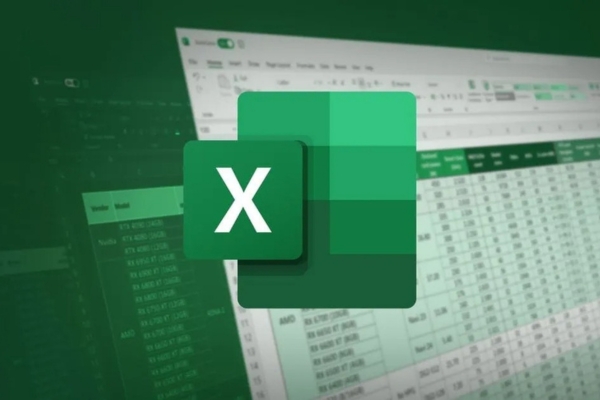
Xem thêm: Thủ thuật tạo mục lục tự động
Hiển thị công thức siêu nhanh
Nếu bạn muốn kiểm tra công thức nhưng lại có quá nhiều dữ liệu và không thể kiểm tra từng cái 1.
Giải pháp: Chỉ cần nhấn tổ hợp phím Ctrl + ~ là bạn có thể xem các công thức cực nhanh.
Thủ thuật excel tự động nhập dữ liệu
Bạn chỉ cần nhập dữ liệu đó 1 lần sau đó nhấn giữ ô vuông nhỏ góc phải của ô đó và kéo xuống.
Tự động tính tổng
Có thể bạn đã biết đến hàm =Sum để tính tổng trong Excel, thể nhưng có 1 cách tính tổng cực kỳ nhanh nữa mà bạn nên biết!
Bạn chỉ cần quét toàn bộ cột bạn muốn tính tổng > Nhấn tổ hợp phím Alt + =
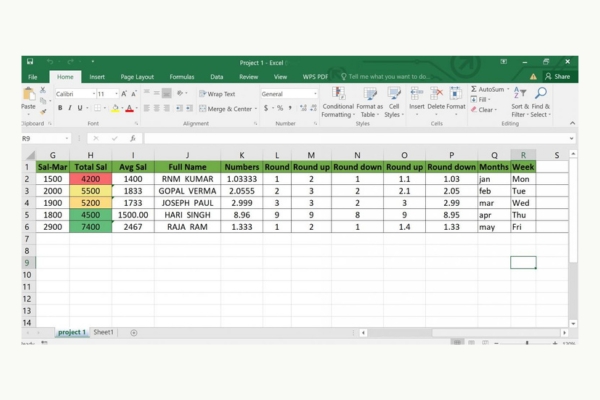
Ẩn hàng và cột theo nhóm
Bạn muốn ẩn các cột và hàng nhưng chỉ ẩn được 1 ô dữ liệu trên hàng và trên cột:
Giải pháp: Bạn hãy thực hiện theo các sau đây:
Bước 1: Quét chọn toàn bộ dòng và cột bạn muốn ẩn > Nhấn tổ hợp phím Alt + Shift + mũi tên phải > Hộp thoại Group hiện lên chọn nhóm theo cột (Columns) hoặc theo dòng (Row)
Bước 2: Trên bảng tính sẽ xuất hiện nhóm hàng cột, để ẩn dữ liệu bạn chỉ cần nhấn dấu trừ “-“, để hiện dữ liệu bạn chỉ cần nhấn dấu cộng “+”.
Sao chép dữ liệu nhanh chóng
Để sao chép dữ liệu nhanh chóng chỉ với 4 thao tác bạn hãy thực hiện như sau nhé:
Quét toàn bộ dữ liệu cần sao chép > Nhấn tổ hợp phím Ctrl + C > Chọn ô cần dán > Nhấn Ctrl + V.

Tham khảo: Thủ thuật powerpoint thông dụng
Chuyển đổi qua lại giữa các Tab, Sheet làm việc
Bạn đang làm việc trên 1 trang tính và muốn chuyển qua trang tính khác nhưng nếu dùng chuột thì sẽ lâu.
Giải pháp: Bạn hãy sử dụng 2 tổ hợp phím tắt Ctrl + Pg Up và Ctrl + Pg Down
Chúc các bạn làm việc tốt!
Tôi là Tăng Thị Thanh Tuyền đã có 5 năm kinh nghiệm trong lĩnh vực tin học, phần mềm, thủ thuật. Tôi tự tin sẽ cung cấp cho các đọc giả về các kiến thức, thủ thuật và tài nguyên download hoàn toàn miễn phí.